安装教程
先打开我们下载如下图:第一个是安装教程,第二个是注册和汉化文件,第三个是安装程序。
我们先双击Element 3D安装程序,进入到安装界面。直接点击下一步(Next)即可。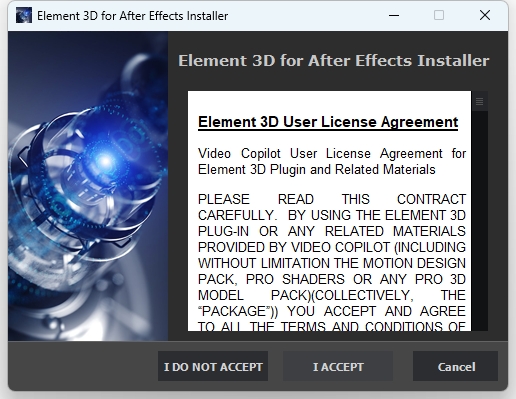
这里是软件许可协议,直接点击中间按钮我同意(I ACCEPT)。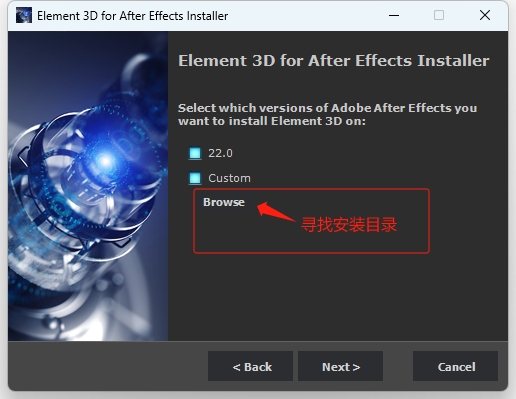
那么在这里需要注意的是,这是选择AE版本,一般插件会自动检索到你的AE版本,例如我的电脑安装的是AE2018版本,自动检索出来了。检索出你的版本的情况下,直接下一步(Next)即可。如果显示没有检索出来,而是只有Custom这个按钮的话是手动查找。手动查找是找到你的AE插件目录,例如我的D:\Program Files\Adobe\Adobe After Effects CC 2018\Support Files\Plug-ins你的AE根目录Plug-ins文件夹下面的文件都是插件,所以按照这个路径即可。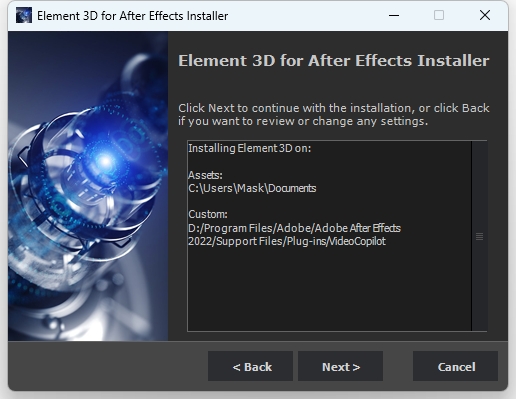
选择版本之后,将E3D安装在哪里,那么这里我是自己设置的安装位置,我建议大家也手动设置,自己设置的自己容易知道。当然这里默认也可以,看自己的需求。例如我自己设置的D盘,Adobe目录下面,自己设置一个E3D文件夹。最后点击下一步(Next)。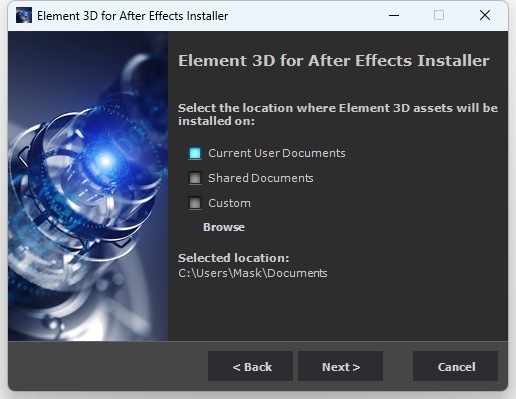
这里是确认路径,直接下一步(Next)进行安装。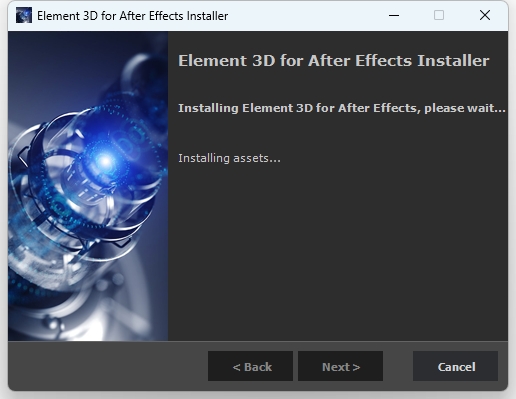
安装好之后,点击完成(finish),即可完成E3D的安装。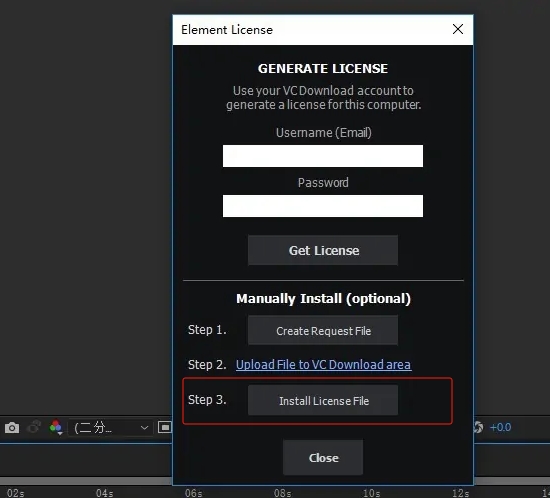
安装完毕之后打开After Effects,此时会出现安装许可证的窗口,我们直接点击step 3:Install incense File进行永久注册,点击之后选择解压文件夹中的“中文汉化补丁文件”夹内的ElementLicense.license文件进行安装许可证。
选择好之后会弹出一个选框,点击“OK”即可,然后点击“close”退出,在退出AE。这个步骤并没有完全永久注册,没有关系,在汉化的时候将会完全注册。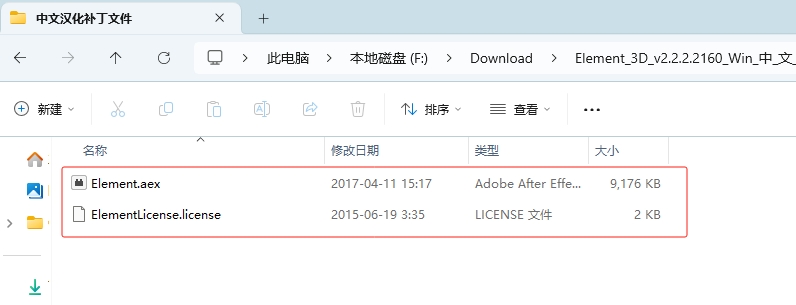
同样在解压文件夹中的“中文汉化补丁文件”夹内找到汉化文件Element.aex之后,我们在到E3D的AE插件目录,一般都是安装在AE插件目录Plug-ins文件里面的VideoCopilot,例如我的D:\Program Files\Adobe\Adobe After Effects CC 2018\Support Files\Plug-ins\VideoCopilot找到这个文件之后,我们把汉化的Element进行替换掉原AE插件下面的。替换掉之后汉化就成功了。
汉化之后,我们再次AE,再打开插件,发现已经完美汉化并且永久注册。


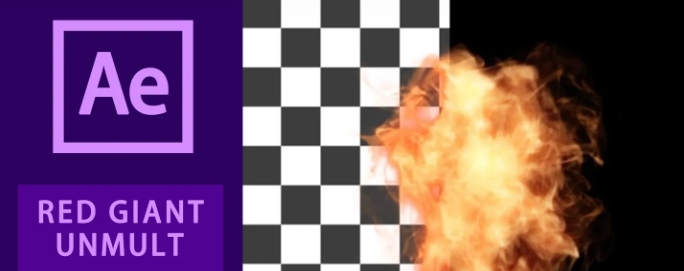
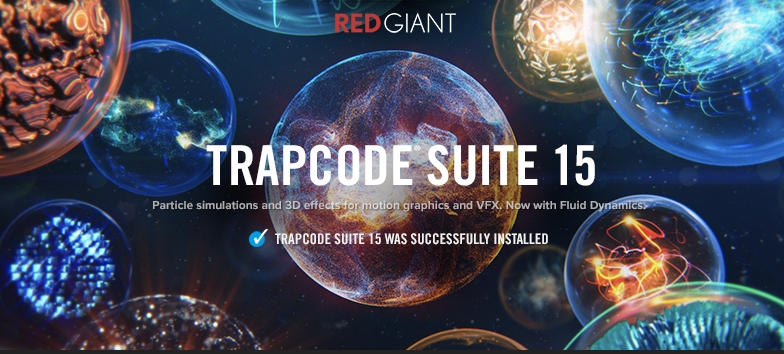
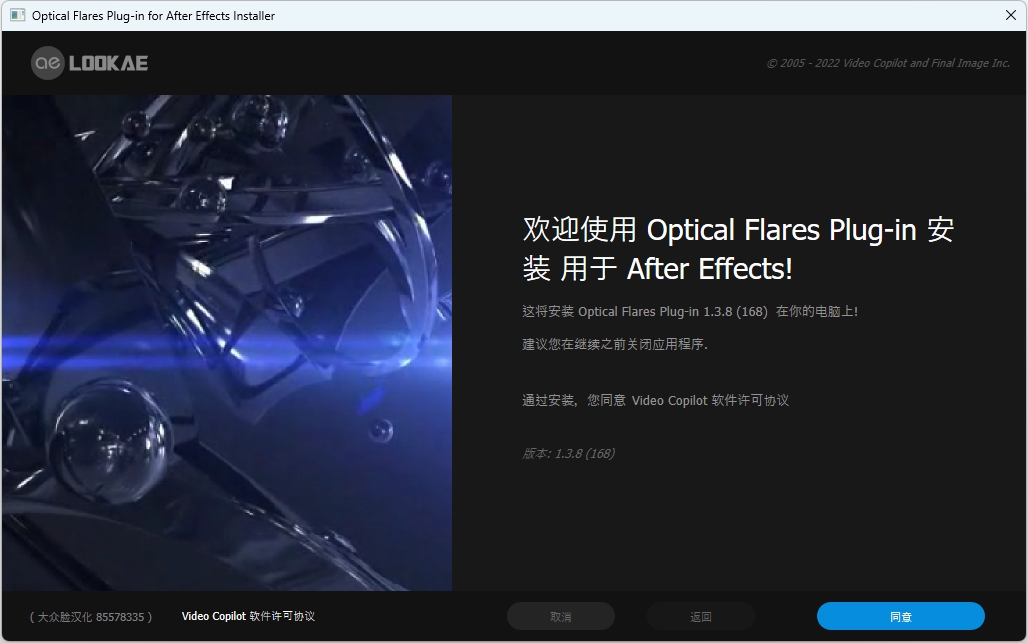


暂无评论内容